맥북 배터리 수명 늘리기: 필수 설정 방법
최근 많은 맥북 사용자들이 배터리 지속 시간이 줄어드는 문제로 고민하고 계시지 않으신가요? 충전 주기가 잦아지면서 심리적 부담도 느끼게 됩니다. 하지만 배터리를 교체하지 않고도 설정만으로 성능을 향상시킬 수 있는 방법들이 존재합니다. 이번 글에서는 맥북 배터리 수명을 두 배까지 늘릴 수 있는 핵심 설정을 소개하겠습니다.

1. 저전력 모드 활성화
저전력 모드는 CPU 속도를 조절하고 불필요한 전력 소모를 줄여 배터리 사용 시간을 최대 30%까지 연장합니다. 이 기능은 특히 이동 중 사용 시 유용합니다.
- 저전력 모드 활성화: 설정 > 배터리 > 전원 옵션에서 “저전력 모드” 선택
- CPU와 메모리 사용을 최소화하여 발열을 줄입니다.
M1, M2, 또는 M3 칩이 장착된 모델에서는 이 모드를 활성화하면 더욱 큰 효과를 얻을 수 있습니다.
2. 최적화된 배터리 충전 기능
배터리의 건강을 유지하기 위해서는 과충전을 방지하는 것이 중요합니다. 최적화된 배터리 충전 기능을 활성화하면 배터리를 100% 상태로 오랫동안 유지하지 않아 수명을 보호할 수 있습니다.
- 설정 경로: 시스템 설정 > 배터리 > 배터리 상태 관리에서 “최적화된 배터리 충전” 옵션 활성화
- 정상적인 충전 패턴을 분석하여 최적의 시간에 충전이 이루어집니다.

3. 백그라운드 앱 종료
맥북에서는 백그라운드에서 실행되는 앱이 배터리를 소모하게 됩니다. 특히 크롬이나 스포티파이와 같은 프로그램이 실행 중일 때 전력 소모가 현저히 증가합니다. 이 문제를 해결하기 위해 불필요한 앱은 종료하는 것이 좋습니다.
- 활성 상태 보기(Activity Monitor)로 현재 실행 중인 앱 점검
- 불필요한 앱 종료하기: 터미널에서
killall <프로세스명>명령어 입력
4. 화면 밝기 및 키보드 백라이트 조절
맥북의 화면 밝기가 배터리 소모의 주요 원인 중 하나입니다. 화면 밝기를 조절하고 키보드 백라이트를 최적화하면 배터리 지속 시간을 더욱 늘릴 수 있습니다.
- 설정 경로: 시스템 설정 > 디스플레이에서 “자동 밝기 조절” 활성화
- 배터리 사용 시 화면 밝기를 50% 이하로 조정하는 것이 이상적입니다.
5. 네트워크 기능 최소화
Wi-Fi, 블루투스, 그리고 위치 서비스는 지속적으로 신호를 주고받으며 배터리를 소모합니다. 불필요할 때는 이 기능들을 비활성화하는 것이 좋습니다.
- Wi-Fi 및 블루투스는 필요할 때만 활성화
- 위치 서비스 비활성화: 설정 > 보안 및 개인정보 보호에서 위치 서비스 끄기
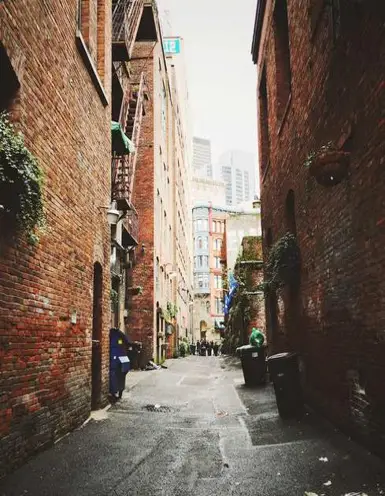
결론
위에서 소개한 다섯 가지 설정을 통해 맥북의 배터리 성능을 효과적으로 향상시킬 수 있습니다. 배터리 수명을 연장시키는 방법은 다양하지만, 사용자의 습관에 맞춰 설정을 조정하는 것이 가장 중요합니다.
오늘부터 바로 적용해 보세요! 맥북 배터리의 지속 시간이 확연히 달라질 것입니다.
자주 묻는 질문 FAQ
저전력 모드는 어떻게 활성화하나요?
저전력 모드를 켜려면 시스템 설정에서 배터리 옵션으로 이동한 후 ‘저전력 모드’를 선택하면 됩니다.
최적화된 배터리 충전 기능은 무엇인가요?
이 기능은 배터리가 100%로 유지되는 시간을 줄여 배터리 수명을 보호하는 데 도움을 줍니다.
백그라운드 앱이 배터리 소모에 미치는 영향은?
백그라운드에서 실행되는 앱은 전력을 소모하므로 반드시 필요 없는 프로그램은 종료하는 것이 좋습니다.
화면 밝기를 어떻게 조절하나요?
화면 밝기는 시스템 설정에서 디스플레이 옵션으로 들어가 자동 밝기 조절 기능을 활성화하면 쉽게 조절할 수 있습니다.